初体験 MySQL
サポートページ
ダウンロード
本書のサンプルファイルをダウンロードできます。
データは,圧縮ファイル形式でダウンロードできます。圧縮ファイルをダウンロードしていただき,適宜解凍してご利用ください。
補足情報
第5章のプログラムで文字化けが発生する場合のヒント
『初体験MySQL』 第5章のプログラムの実行時に文字化けに関する問題が発生する場合,下記の対応策をお試しください。
※画像をクリックすると、大きく表示できます。
アプリケーションのページを表示した際に,タイトルやラベルなどの文字が文字化けする。
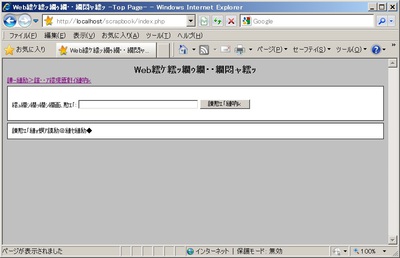
【図001】
本書で作成するスクラップブックでは,エンコーディング方式にUTF8を指定しています。Webブラウザのエンコーディング方式を確認し,異なる場合はUTF-8に変更してください。
【設定方法例:Internet Explorerの場合】
Webページ上で右クリックし,「エンコード」「その他」「Unicode(UTF-8)」をクリックします。
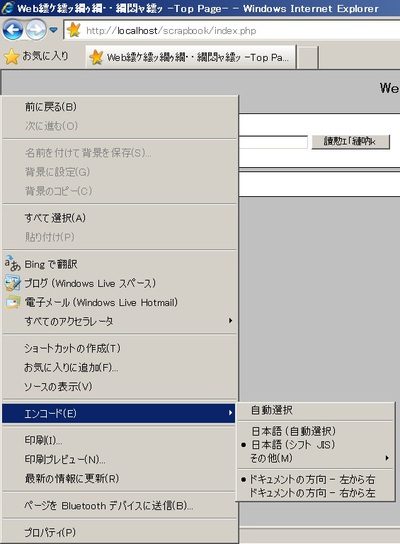
【図002】
参考:
http://windows.microsoft.com/ja-JP/windows-vista/Change-your-Internet-Explorer-language-settings
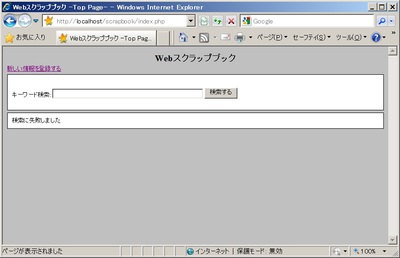
【図003】
※上記の手順でWebブラウザのエンコーディングをUTF-8に設定しても文字化けが直らない場合,ファイルがUTF-8形式で保存されているかどうかを確認してください。
ソースファイルをメモ帳で開き,「文字コード」の欄でUTF-8が選択されているかを確認。
万一,他の文字コードが選択されている場合は,UTF-8を選択して上書き保存してください。
初めてアプリケーションを立ち上げて登録画面を表示した際に,カテゴリーのリスト内の文字が文字化けする。
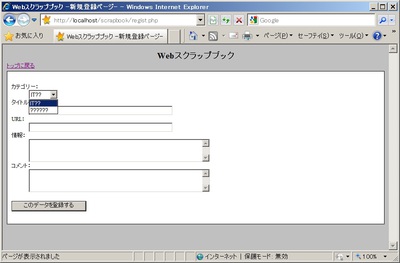
【図004】
VertrigoServのタスクトレイメニューから,「Config files」⇒「my.ini」をクリックしてMySQLの設定ファイルを開き,以下の項目を追加した上でファイルを上書き保存して,VertrigoServを再起動(Restart)してください。
※念のため,編集前に元のファイルのバックアップを取ってから作業してください。
※各項目には既に他の設定が記述されている場合があります。
既存の設定を消してしまうと,その後,MySQLが正しく起動しなくなる恐れがありますので十分にご注意ください。
【my.ini設定内容】
|
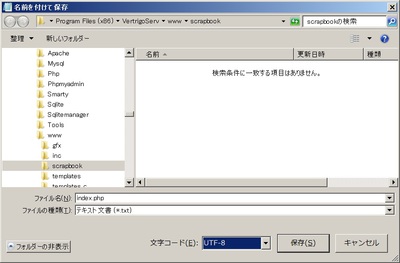
【図005】
PHPアプリケーション上から入力した文字がMySQLコンソール上で文字化けする。または,MySQLコンソール上から全角文字を含む内容をinsert文で挿入すると,正しく登録されない。
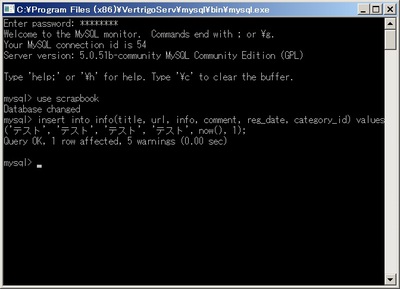
【図006】
↓
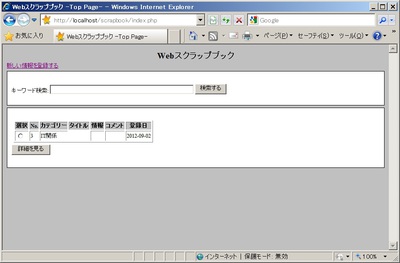
【図007】
これはWindowsのコマンドプロンプトの文字コードとMySQL側の文字コードとが異なることが原因です。
chcp というコマンドを用いてコマンドプロンプトの文字コードを変更することができますが,本書でご紹介している方法でVertrigoServからMySQLコンソールを起動して作業する場合,残念ながらこの方法は利用できません。
参考:
http://technet.microsoft.com/ja-jp/library/cc733037(v=ws.10).aspx
大変恐縮ではございますが,本設定方法については本書の対応範囲外として,詳細は割愛させていただきます。
全角文字を含むレコードの登録はアプリケーション上から行っていただくか,phpMyAdmin上から行っていただくようお願い申し上げます。
phpMyAdmin上からのレコードの登録方法については本書P.294~をご参照ください。
※上記の設定を行っても状況が改善されない場合は,お使いのコンピュータの環境に依存する問題である可能性が高く,著者および編集者では個別のサポートにはご対応致しかねます。あしからずご了承くださいませ。


